很多小伙伴在使用火狐浏览器的时候,想知道怎么记录历史,下面小编就为大家分享火狐浏览器记录历史教程,感兴趣的小伙伴不要错过哦!
火狐浏览器怎么记录历史?火狐浏览器记录历史教程
1、首先打开火狐浏览器后,点击右上角的三条杠按钮,如图所示。
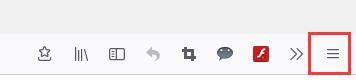
2、然后弹出下拉列表中点击设置选项。
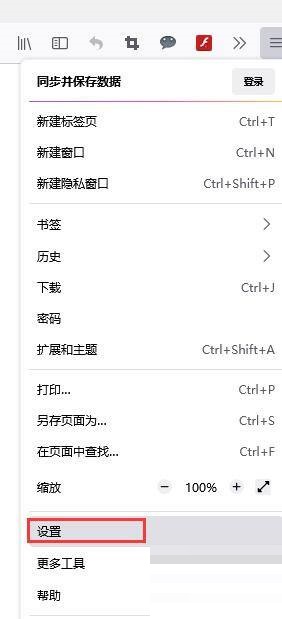
3、接着打开设置页面后,点击左侧菜单的隐私与安全。
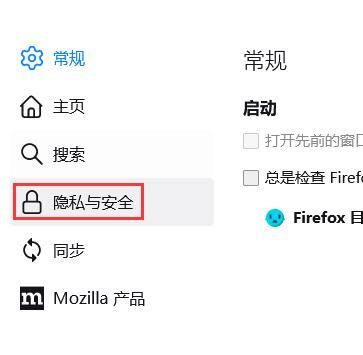
4、最后打开隐私与安全界面,找到历史记录,点击图中的下拉按钮,弹出下拉列表中选择记录历史即可。
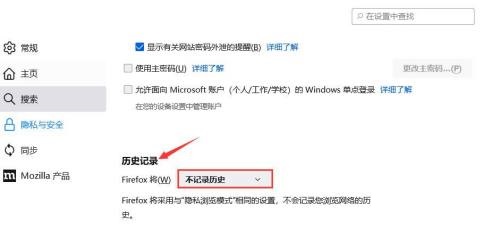
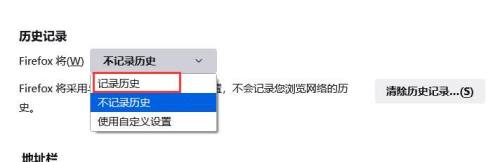
以上这篇文章就是火狐浏览器记录历史教程,更多教程尽在软件之家。


Bandizip怎么设置字体颜色?Bandizip设置字体颜色教程
2024-01-24 / 35.2M

畅玩云游戏软件官方版v1.0.2_中文安卓app手机软件下载
2024-01-24 / 94.2M

2024-01-24 / 23.2M

天天云游app手机版v1.0.1_中文安卓app手机软件下载
2024-01-24 / 59.0M

2024-01-24 / 3.9M

luckstore云电脑v4.3.35.2_中文安卓app手机软件下载
2024-01-24 / 55.1M
